?聯(lián)想ThinkPad New S3 裝win7步驟一:
1、準(zhǔn)備一個(gè)≥8的U盤(pán),制作一個(gè)U盤(pán)啟動(dòng)盤(pán),制作方法可參考:PE U盤(pán)啟動(dòng)盤(pán)制作方法
2、下載本站推薦筆記本專(zhuān)用Win7 64位旗艦版系統(tǒng):WIN7 64位旗艦版系統(tǒng),然后將下載好的win7系統(tǒng)解壓出來(lái),將里面的.gho格式文件復(fù)制到制作好U盤(pán)啟動(dòng)盤(pán)的U盤(pán)中;
3、做好備份工作,將電腦中原有的重要資料備份起來(lái),如果你U盤(pán)大的話可以先制作好U盤(pán)啟動(dòng)盤(pán),然后將資料拷貝帶到U盤(pán)中。(因?yàn)镚PT分區(qū)轉(zhuǎn)化MBR分區(qū)時(shí)數(shù)據(jù)會(huì)丟失);
?聯(lián)想ThinkPad New S3 裝win7步驟二:
1、重啟筆記本按F12,按TAB鍵切換欄目到"App Menu",然后選擇"setup"進(jìn)入BIOS設(shè)置,或是看到lenovo或ThinkPad標(biāo)識(shí)后多次按Enter回車(chē),聽(tīng)到報(bào)警聲后等待下一畫(huà)面,然后按F1或Fn+ F1進(jìn)入BIOS主界面。如圖:

2、按→方向鍵移動(dòng)到Security,將secure boot改成disabled,關(guān)閉安全啟動(dòng),如下圖所示,如圖:

3、選擇startup,在UEFI/legac boot priority下,設(shè)置為L(zhǎng)egacy First(傳統(tǒng)模式優(yōu)先),如圖:
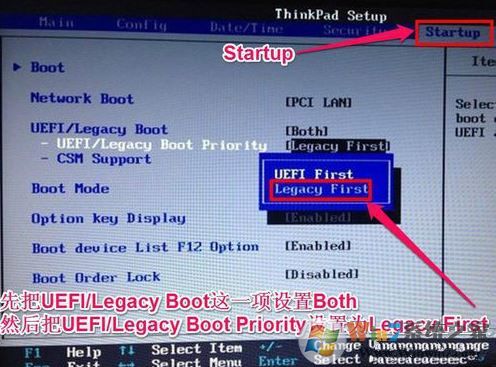
4、在Restart下,選擇OS Optimized Defaults回車(chē),改成Disabled或Other OS,接著選擇Load Setup Defaults回車(chē)進(jìn)行加載,然后按F10保存設(shè)置,如圖:
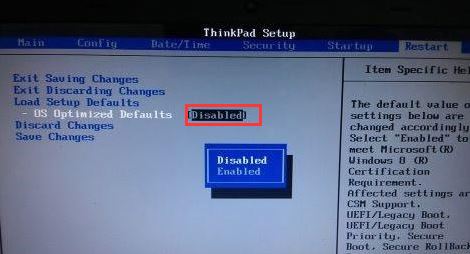
5、保存設(shè)置后自動(dòng)重啟進(jìn)入LOGO畫(huà)面時(shí),一直按F12,選擇U盤(pán)啟動(dòng),如圖:
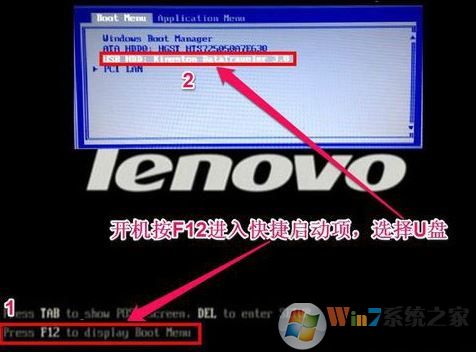
?聯(lián)想ThinkPad New S3 裝win7步驟三:
1、進(jìn)入U(xiǎn)盤(pán)啟動(dòng)盤(pán),使用鍵盤(pán)上下鍵選擇【1】入PE系統(tǒng);
2、打開(kāi)桌面上的Diskgenius分區(qū)工具(DG分區(qū)工具);打開(kāi)Diskgenius后,選擇筆記本硬盤(pán),然后點(diǎn)擊“硬盤(pán)”,查看菜單中的【“轉(zhuǎn)換分區(qū)表類(lèi)型為MBR格式”】選項(xiàng)是否灰色,如果是灰色的話那么我們就無(wú)需進(jìn)行重新分區(qū),除了C盤(pán)系統(tǒng)盤(pán)和桌面上的資料,重裝系統(tǒng)后其他磁盤(pán)中的資料都不會(huì)被清空,如果“轉(zhuǎn)換分區(qū)表類(lèi)型為MBR格式”選項(xiàng)是可選的,則需要將整個(gè)硬盤(pán)格式化;
刪除分區(qū):點(diǎn)擊“硬盤(pán)”——“刪除所有分區(qū)”,刪除前確保資料已經(jīng)轉(zhuǎn)移,刪除后,點(diǎn)擊【保存更改】,如圖:
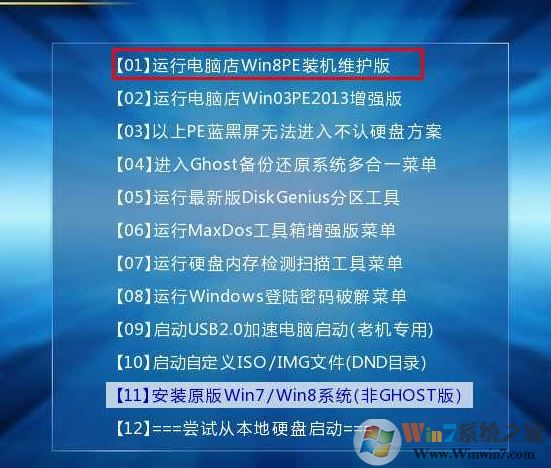
轉(zhuǎn)GPT分區(qū)為MBR格式:刪除分區(qū)后,裝換硬盤(pán)分區(qū)表類(lèi)型 為 MBR 格式,同樣還是從“硬盤(pán)”——“轉(zhuǎn)換分區(qū)表類(lèi)型為MBR格式”,然后保存更改(以下為圖示,此時(shí)該項(xiàng)為可點(diǎn),如不可點(diǎn)說(shuō)明已經(jīng)轉(zhuǎn)換好了。),如圖:
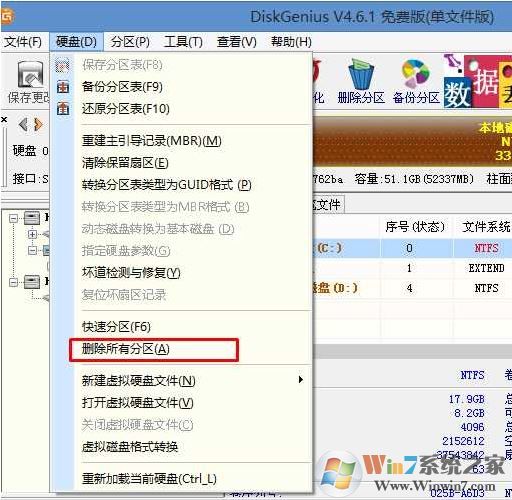
重新分區(qū):磁盤(pán)格式轉(zhuǎn)換完成后,執(zhí)行快速分區(qū),分區(qū)大小幾磁盤(pán)個(gè)數(shù)自己選擇,確保分區(qū)表類(lèi)型為MbR ,及勾選了重建主引導(dǎo)記錄MBR,按下確定后開(kāi)始分區(qū)(如果是固態(tài)硬盤(pán)或者是東芝的硬盤(pán)要進(jìn)行4K對(duì)齊一下),如下圖:
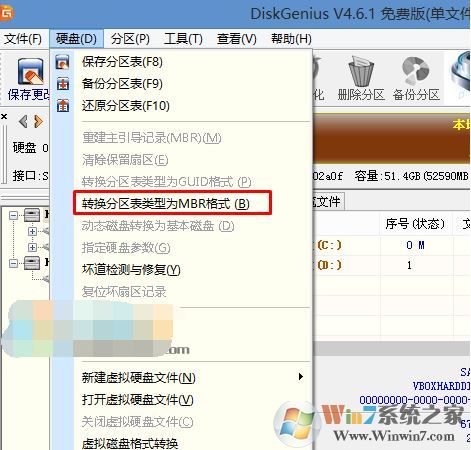
3、分區(qū)完成后運(yùn)行桌面的"一鍵裝機(jī)還原"工具,然后選擇win7系統(tǒng)鏡像文件,以c盤(pán)為系統(tǒng)盤(pán),把win7系統(tǒng)安裝在c盤(pán)中,點(diǎn)擊確定;
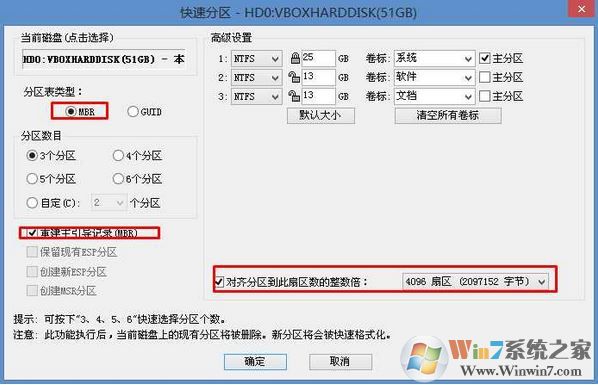
耐心等待安裝完成進(jìn)入到下圖所示界面說(shuō)明安裝完成!
以上便是winwin7小編給大家分享的?聯(lián)想ThinkPad New S3 裝win7 ghost 圖文教程!有需要的用戶(hù)快試試吧!